- Ndarjet e hard disku
- parakushtet
- Konceptet e mirëkuptimit
- Kontrolloni mënyrën e ruajtjes së informacionit rreth ndarjeve të diskut.
- Ndarjen e hard drive
Lexoni se si të ndani diskun HDD ose SSD në seksione duke përdorur veglat e integruara të Windows 10 . Udhëzime të detajuara hap pas hapi. Hard disk është një nga elementët kryesorë të kompjuterëve modernë, e cila lejon regjistrimin, përpunimin dhe ruajtjen e të gjithë informacionit të përdoruesve dhe sistemeve të menaxhimit të kompjuterave. Për lehtësinë e përdoruesit, hapësira në disqet e brendshme të brendshme është segmentuar ("ndarë" në seksione). Ndarja zakonisht përdoret për të ndarë dosjet e sistemit operativ nga skedarët e tjerë të përdoruesit.  Përmbajtja:
Përmbajtja:
- Ndarjet e hard disku.
- Parakushtet.
- Konceptet e mirëkuptimit.
- Kontrolloni mënyrën e ruajtjes së informacionit rreth ndarjeve të diskut.
- Ndarjen e hard disku.
Ndarjet e hard disku
Disku juaj i brendshëm i vështirë mund të ketë dy ose tre ndarje. Një teknik kompjuteri fillimisht bëri të gjithë punën e ndarjes për ju. Por ka raste kur duhet të ndryshoni konfigurimin e një ndarje ekzistuese ose ta ndani në dy ose më shumë ndarje. Siç mund të duket nga hera e parë, ky është një proces shumë i komplikuar, por ky nuk është rasti. Edhe pse procedura për ndarjen e një hard disk kërkon kujdes dhe kujdes të veçantë, është ende mjaft e thjeshtë për çdo përdorues përgjegjës për të kryer. Gjithashtu nuk kërkon instalimin e aplikacioneve të palëve të treta, gjë që e bën përdorimin më të përshtatshëm.
Menaxheri i pajisjes ka një funksion të integruar të quajtur "Disk Management" , i cili ju lejon të ndani një disk dhe është mjaft i lehtë për t'u përdorur. Nëse po përdorni një version të sistemit operativ "Windows 10 Creators Update" ose më të lartë , atëherë mund të përdorni funksionin "Disk Management" për të ndarë një makinë USB ose një kartë SD. Megjithatë, në këtë artikull ne vetëm do të flasim rreth asaj se si ta ndashim hard diskun.
Kështu, duke përdorur algoritmin tonë, ju mund të ndani diskun e brendshëm dhe të jashtëm të vështirë. Nëse keni një hard disk të ngurtë shtetëror (SSD) të instaluar, ai gjithashtu mund të ndahet në të njëjtën mënyrë.
parakushtet
Për ndarjen e hard drive në "Windows 10" ju duhet të keni të drejta administratori dhe qasje në hard drive të lidhur me sistemin tuaj operativ. Nëse planifikoni të ndani një hard disk të jashtëm, atëherë sigurohuni që të jetë i vendosur mirë në një sipërfaqe që e pengon atë të shkëputet aksidentalisht gjatë procesit të ndarjes.
Konceptet e mirëkuptimit
Një disk i fortë është një element mekanik. Për të kuptuar parimin e ndarjes së një hard disk, le të nxjerrim një analogji me një banesë. Imagjinoni një apartament në studio para jush kur të gjithë hapësirën përreth është një dhomë e madhe dhe banjo ngjitur me të. Ky është një hard disk i pastër kur nuk është i ndarë ende, që përfaqëson një sasi të madhe hapësire ruajtëse me një ndarje të vogël për diskun e rikuperimit.
Supozoni që tani ju vendosni ta ktheni këtë apartament me një dhomë - studio në një apartament të zakonshëm, domethënë të shtoni dhoma të tjera. Në thelb, ajo që vendosni të bëni është që të ndani apartamentin tuaj në pjesë të ndryshme, sipas analogjisë, që të ndani diskun tuaj të vështirë në ndarëse. Kur filloni të vendosni mure për të ndarë hapësirën e një studioje apartament, ju keni liri të plotë të zgjedhjes për të vendosur se ku do të jetë muri i parë, dmth sa i madh apo i vogël do të jetë pjesa juaj e parë. Pasi ta keni ndarë me sukses hard diskun tuaj në dy ndarje, aftësia juaj për ndarjen e hard disku është zvogëluar. Dhe duhet të jeni të kujdesshëm kur ndani seksionin tjetër.
Duhet të mbahet mend se ekziston një kufi në numrin e seksioneve që mund të krijoni. Nëse hard diskun tuaj ka një mënyrë për të ruajtur informacione rreth ndarjes së diskut "MBR" , mund të krijoni deri në katër ndarje dhe asgjë më shumë. Nëse mënyra se si ruhet informacioni juaj është "GPT" , atëherë mund të krijoni një numër të pafund ndarjesh.
Kontrolloni mënyrën e ruajtjes së informacionit rreth ndarjeve të diskut.
Për të përcaktuar se si të ruani informacionin rreth ndarjeve të diskut, ndiqni këto hapa. Në desktop, kliko me të djathtën në shkurtoren "Ky kompjuter" dhe zgjidhni " Lidhjen e menaxherit të pajisjes" në menynë e pop-up.
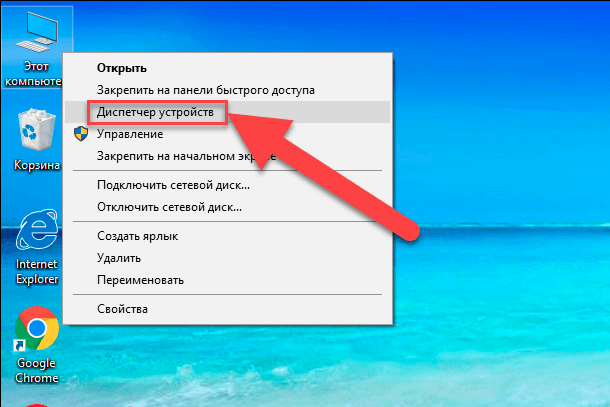
Në kutinë e dialogut që hapet, kontrolloni seksionin "Pajisjet e diskut" . Ju do të shihni një listë të hard diskeve të instaluar në kompjuterin tuaj. Shënoni diskun e duhur dhe klikoni mbi të me butonin e djathtë të mausit, në menunë e shfaqur zgjidhni lidhjen "Properties" .
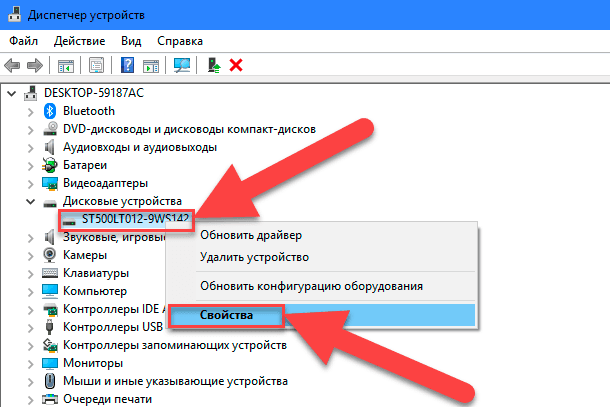
Në kutinë e dialogut "Properties" në seksionin "Vëllimet", klikoni butonin "Plotësoni" .
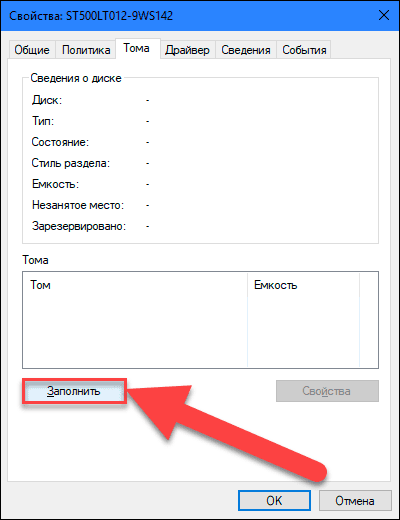
Të gjitha informatat në dispozicion për diskun tuaj do të renditen në seksionin "Informacioni i Disk" . Kontrollo "Ndarjen Style" linjë për të gjetur se çfarë metode të ruajtjes së informacionit në lidhje me ndarjet disk është përdorur në diskun tuaj.
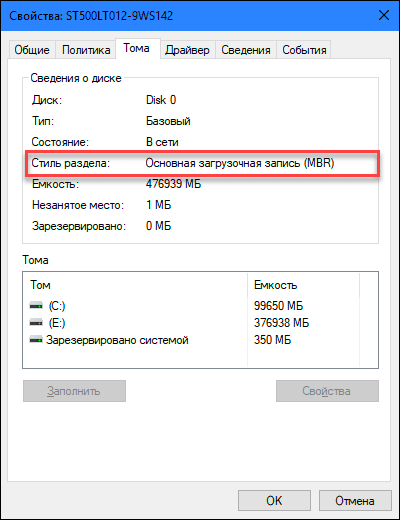
Ndarjen e hard drive
Për të filluar në desktop, klikoni me të djathtën mbi ikonën "Kjo kompjuter" dhe zgjidhni linkun "Manage" nga menyja pop-up.
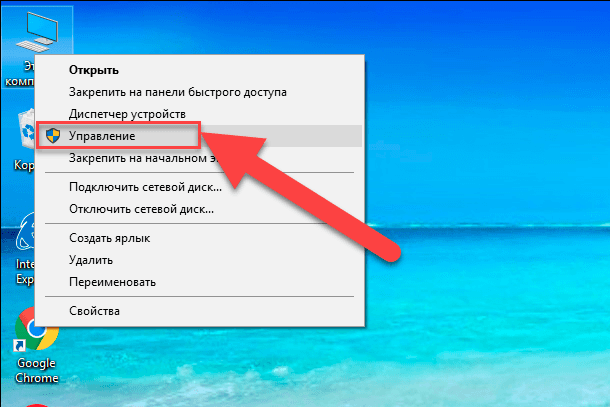
Ju do të shihni kutinë e dialogut të Menaxhimit të Kompjuterit . Në menynë anësore në anën e majtë të ekranit, zgjidhni "Disk Management" seksion.
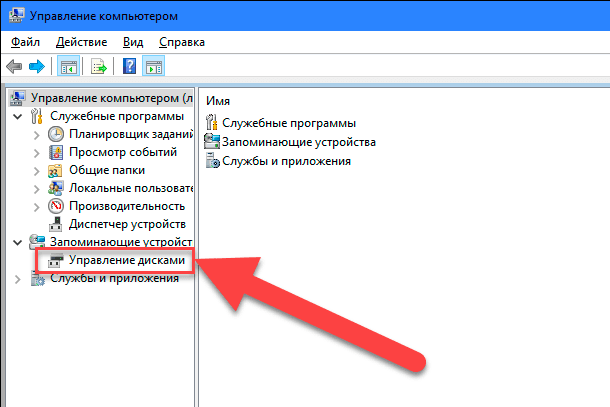
Në pjesën e mesme të kutisë së dialogut, do të shihni një listë të të gjitha ndarjeve në hard diskun e përzgjedhur. Në rastin tonë, ne do të krijojmë një seksion në seksionin tashmë ekzistues "E" . Nëse keni një disk pa ndarje, atëherë kryejini të njëjtin algoritëm për të. Klikoni me të djathtën në diskun e paparticionuar (në rastin tonë, seksioni E ) dhe zgjidhni lidhjen Vëllimi i kompresuar . Shërbimi i Menaxhimit të Kompjuterit "Windows 10" do të kontrollojë se sa është shuma maksimale e hapësirës në disk që mund të përdorni për të krijuar një ndarje të re. Kjo e bën këtë në mënyrë që të sigurohet që asnjë nga dosjet tuaja të mos humbasë pas përfundimit të procedurës së ndarjes. Seksioni i sapo krijuar nuk do të përmbajë asnjë skedar.
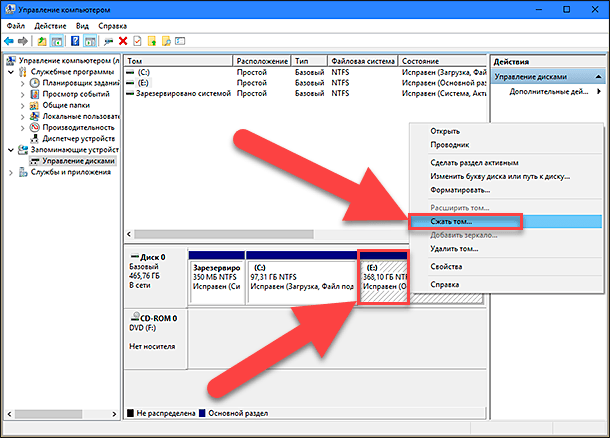
Për shembull, nëse keni një hard disk 1 TB në të cilin 800 GB është e zënë nga skedarët e ruajtur, atëherë nuk mund dhe nuk duhet të përpiqeni të ndani 500 GB secila. Shërbimi i Menaxhimit të Kompjuterit të Windows nuk do të jetë në gjendje të kompaktojë vëllimin përtej vendndodhjes së dosjeve të palidhur. Prandaj, pas marrjes së rezultateve të hapësirës në dispozicion për compression, zgjidhni madhësinë e ndarjes së ardhshme, duke marrë parasysh opsionet e propozuara. Më të mirë të të gjitha, nëse nuk keni skedarë të ruajtur në disk, edhe pse kjo nuk është gjithmonë rasti (si në rastin tonë).
Kini kujdes kur zgjedhni një madhësi të ndarjes - kjo është me të vërtetë e vetmja pjesë e vështirë. Sigurohuni që madhësia e ndarjes së re nuk e tejkalon madhësinë e specifikuar në rreshtin "Compressible Space (MB)" . Për më tepër, i gjithë procesi nuk është më i vështirë, kliko "Squeeze" për ta nisur atë.
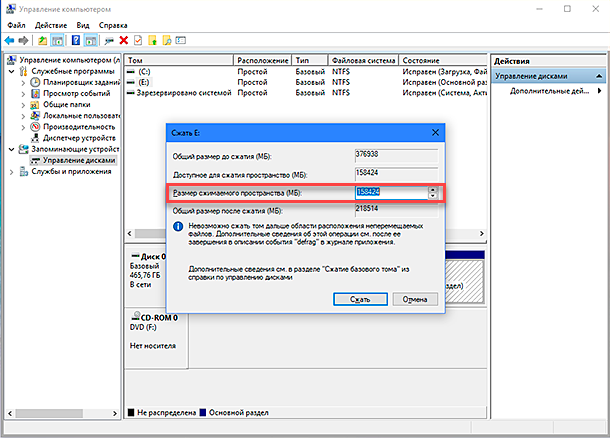
Pastaj jepni lejen e shërbimit të menaxhimit të kompjuterit për të caktuar një seksion të ri, domethënë, t'i caktoni një letër seksionit. Dhe gjithashtu përgjigjuni pyetjes së shërbimit rreth nevojës për të formatuar seksionin e krijuar rishtazi. Është më mirë për të kryer menjëherë formatimin në mënyrë që të përgatitet plotësisht seksioni për punë. Pas përfundimit, një seksion i ri do të shfaqet në pjesën e mesme të menysë Menaxhimi i kompjuterit pranë seksioneve ekzistuese.
Nëse seksioni i ri shfaqet si një hapësirë "RAW" , klikoni me të djathtën mbi të dhe përzgjidhni një format nga menyja e kontekstit. Kjo kompleton procesin e ndarjes së hard disk. Nëse dëshironi, mund të ndani hapësirën në disk të hard disku tuaj në numrin e ndarjeve që ju nevojiten. Megjithatë, mos harroni se numri i ndarjeve që mund të krijoni varet direkt nga mënyra e ruajtjes së informacionit në hard diskun tuaj (jo më shumë se katër ndarje për "MBR" dhe një numër të pakufizuar ndarjesh për "GPT" ).
Nëse instaloni "Windows" dhe planifikoni të ndani hard diskun në ndarëse, atëherë zgjidhja më e mirë do të ishte përdorimi i shërbimit standard "Windows" për menaxhimin e disqeve. Kjo thjeshtëson shumë procesin e krijimit, ndarjes dhe formatimit të ndarjeve në "Windows" .






